Dass Microsoft seine Teams Anwendung in Windows 11 fest integriert sorgt bei Firmen Administratoren mitunter für ziemlichen Unmut. Nicht die Integration als solches, sonder die Art und Weise stößt unangenehm auf. Vor allem in der Enterprise Variante von Windows 11.
In der Taskleiste findet sich ein neues Icon mit dem Namen “Chat”. Soweit nicht wirklich spektakulär. Wer dieses Icon allerdings startet, wird überrascht sein. Der Willkommensdialog “Mit Freunden und Familie zusammenkommen und chatten” lässt erahnen, dass nicht der Enterprise Anwender die Zielgruppe ist.
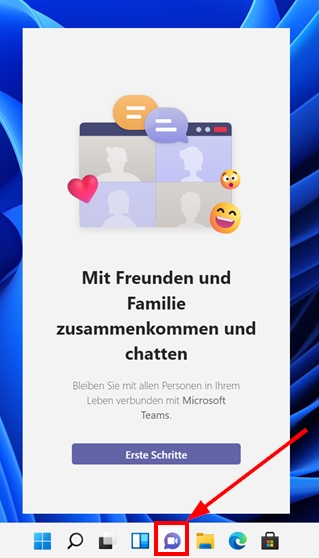
In der “Home” Variante von Windows 11 wäre das Ganze noch legitim. Warum Microsoft aber eine solche Anwendung in der “Pro” und sogar in der “Enterprise” Variante vorinstalliert, bleibt ein Rätsel. Vor allem auch deshalb, weil man sich mit seinem Enterprise Account hier gar nicht anmelden kann.
Um sich mit dem Enterprise Account von Teams anzumelden, müsste man sich die Enterprise Variante von Teams herunterladen und installieren. Die Enterprise Variante ist nämlich nicht vorinstalliert.
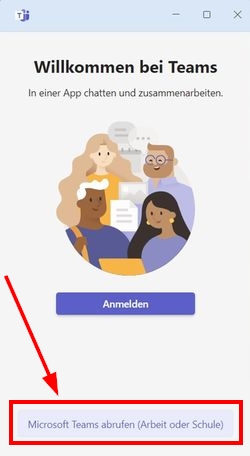
Anschließend hätte man dann zwei verschiedene Teams Anwendungen installiert. Das Teams mit dem weißen “T” ist die Consumer Variante, deren Bestandteil das “Chat” Icon in der Taskleiste ist. Und eben das Teams mit dem blauen “T”, welches die Enterprise Variante von Teams ist.
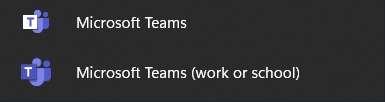
Selbstverständlich werden die wenigsten Administratoren ein Interesse daran haben, dass auf einer Windows 11 Enterprise Plattform die Consumer Variante der Teams Anwendung installiert ist und der Anwender private Chats führt. Hier beginnt nun das eigentlich Problem. Eine Deinstallieren der Consumer Variante von Teams ist gar nicht so einfach. Bzw. sie installiert sich immer wieder selbständig neu.
Der Standardweg wäre, Teams aus den Installationsmedien zu entfernen. Anleitungen dazu gibt es im Netz mehrere. Ein weg wäre das MSMG Toolkit. Sobald der Anwender aber das “Chat” Icon in der Taskleiste anklickt, wird die Teams Anwendung wieder aus dem Internet nachgeladen und installiert. Auch gibt es verschiedene Hintergrund Tasks, welche auf das fehlende Teams reagieren und ebenfalls mit einer Installation reagieren.
Ärgerlich ist auch, dass bei der ersten Anmeldung eines neuen Anwenders in Windows 11 die Teams Anwendung automatisch startet und zur Anmeldung auffordert. Wohlgemerkt startet auf Windows 11 Enterprise die Consumer Variante von Teams.
Wie lässt sich also dauerhaft verhindern, dass die Consumer Variante installiert und gestartet wird?
- Die Teams Komponenten aus dem Installationsmedium entfernen.
z.B. mit dem MSMG Toolkit - Das Chat Icon in der Taskleiste über eine Gruppenrichtlinie ausblenden.
Die GPO ist zu finden unter “Computer Konfiguration / Administrative Templates / Windows Komponenten / Chat”.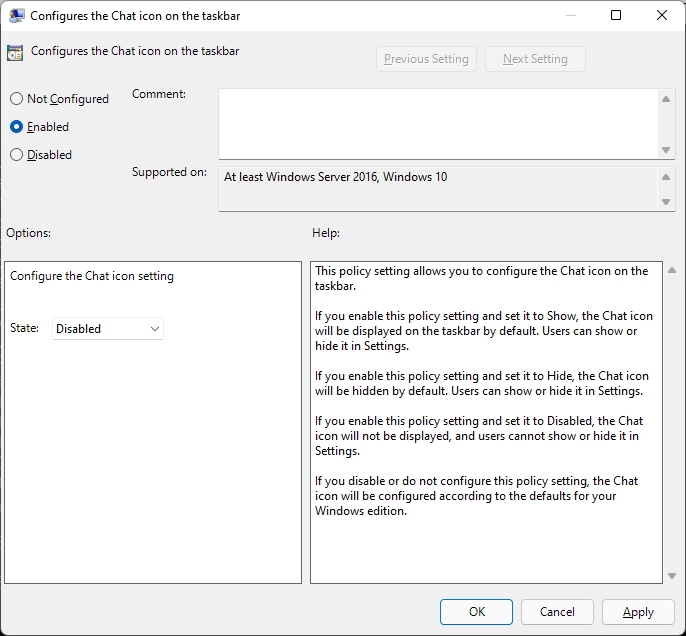
- Mit dem folgenden Registry Key verhindern, dass die Teams Komponenten nachgeladen und erneut installiert werden. Zuvor müssen allerdings noch die Berechtigungen für diesen Registry Bereich angepasst werden, weil per Default dort nur der TrustedInstaller Berechtigungen hat.
[HKLM \ SOFTWARE \ Microsoft \ Windows \ CurrentVersion \ Communications]
“ConfigureChatAutoInstall”=dword:00000000
Super, ganz großen Dank für die Infos, habe ich erfolgreich einbauen können.